
या मॅन्युअलमध्ये विंडोज 10 मधील फायलींच्या संघटना - सामान्य फायलींसाठी तसेच पद्धतशीरपणे महत्त्वपूर्ण, जसे की शॉर्टकट, प्रोग्राम आणि केवळ नाही. तसे, जर आपल्याकडे सिस्टम पुनर्प्राप्ती पॉईंट्सची स्वयंचलित निर्मिती असेल तर, विंडोज 10 पुनर्प्राप्ती पॉईंट्स वापरुन फाइल संघटना सुधारण्याची शक्यता आहे. लेखाच्या शेवटी, एक व्हिडिओ निर्देश देखील आहे ज्यामध्ये वर्णन केलेले सर्वकाही देखील दर्शविले आहे. .
विंडोज 10 सेटिंग्जमध्ये फाइल संघटना पुनर्संचयित करणे
विंडोज 10 पॅरामीटर्स एक आयटम दिसू लागले जे आपल्याला सर्व फाइल संघटना डीफॉल्ट सेटिंग्जवर रीसेट करण्यास अनुमती देते (जे काही बंधनेंद्वारे, अधिक बद्दल कार्य करते).
आपण ते "पॅरामीटर्स" मध्ये शोधू शकता (विन + आय कीज) - सिस्टम - डीफॉल्ट अनुप्रयोग. "डीफॉल्ट मूल्यांद्वारे शिफारस केलेल्या मायक्रोसॉफ्टवर निर्दिष्ट केलेल्या विभाजनात" "रीसेट करा" क्लिक करा, नंतर सिस्टम इंस्टॉलेशनच्या वेळी, सर्व फाइल संघटना देण्यात येतील, वापरकर्त्याने परिभाषित मूल्ये हटविताना ( तसे, खाली एकाच विंडोमध्ये, प्रत्येक प्रकारच्या फायलींसाठी विशिष्ट प्रोग्राम असोसिएशन सेट करण्यासाठी "फाइल प्रकारांसाठी मानक अनुप्रयोग निवडा" आहे.).
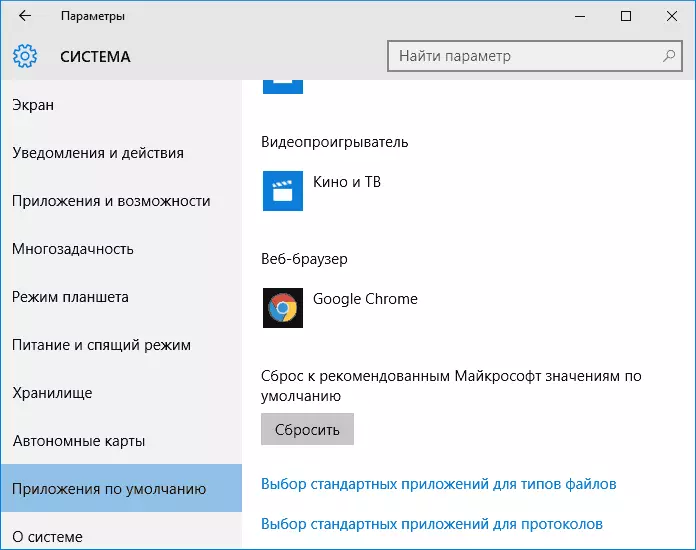
आणि आता या वैशिष्ट्याच्या निर्बंधांबद्दल: तथ्य आहे की वापरकर्ता-परिभाषित फाइल मॅपिंग वापरण्याच्या प्रक्रियेत: बहुतेक बाबतीत, फाइल संघटनांच्या विशिष्ट उल्लंघनांचे निराकरण करण्यासाठी ते ट्रिगर केले जाते.
परंतु नेहमीच नाही: उदाहरणार्थ, exe आणि एलएनके फायलींचे संघटना उल्लंघन झाल्यास, परंतु केवळ त्यांना उघडण्यासाठी प्रोग्रामच्या जोडणीच नव्हे तर या प्रकारच्या फायलींचे रेकॉर्ड (जे देखील घडते) या रेकॉर्डमध्ये देखील नुकसान झाले आहे, मग जेव्हा आपण अशी एखादी फाइल सुरू करता तेव्हा आपल्याला विचारले जाईल: "आपण ही फाइल कशी उघडू शकता?" परंतु योग्य पर्याय देऊ शकणार नाही.
विनामूल्य प्रोग्राम वापरुन फाइल संघटना स्वयंचलित पुनर्प्राप्ती
अशा प्रोग्राम्स आहेत जे विंडोज 10 मधील फायलींच्या फायलींच्या पुनरुत्थानाची स्वयंचलितरण करतात. यापैकी एक प्रोग्राम - फाइल संघटना, कॅब, सीएमडी, कॉम, एक्सई फाइल्स, आयएमजी, एफएमडीचे निराकरण करण्याची परवानगी देते. , आयएनआय, आयएसओ, एलएनके, एमएससी, एमएसआय, एमएसपी, एमएसयू, रेग, एससीआर, थीम, टीटीपी, व्हीबीएस, व्हीएचडी, झिप, तसेच फोल्डर्स आणि डिस्क्स.

प्रोग्रामच्या वापराबद्दल आणि ते कोठे डाउनलोड करावे याबद्दल तपशीलवार: फाइल असोसिएशन फिक्सर साधन मधील फाइल संघटनांचे सुधारणे.
रेजिस्ट्री एडिटर वापरुन असोसिएशन .exe आणि .lnk फायली पुनर्संचयित करणे
तसेच, ओएसच्या मागील आवृत्त्यांप्रमाणे, विंडोज 10 मध्ये, आपण रेजिस्ट्री एडिटर वापरुन सिस्टम फायलींच्या संघटना पुनर्संचयित करू शकता. रजिस्ट्रीमध्ये योग्य मूल्ये प्रविष्ट केल्याशिवाय, आणि रेजिस्ट्रीमध्ये आयात करण्यासाठी तयार केलेल्या रेजी फायलींचा वापर करून, संबंधित फाइल प्रकारांसाठी योग्य नोंदी परत करणे, बहुतेकदा आम्ही एलएनके (शॉर्टकट्स) आणि एक्सई (प्रोग्राम्स) फायलींबद्दल बोलत आहोत .
अशा फायली कुठे मिळवाव्या? मी डाउनलोड करण्यासाठी या साइटवरील कोणत्याही फायली पोस्ट करत नाही म्हणून, मी खालील स्त्रोत शिफारसवू शकते: tenforums.com

निर्दिष्ट पृष्ठाच्या शेवटी, आपल्याला फाइल प्रकारांची यादी सापडेल ज्यासाठी संघटनांचे सुधारणा आहेत. आपण दुरुस्त करू इच्छित असलेल्या फाइलच्या प्रकारासाठी .reg फाइल डाउनलोड करा आणि "चालवा" (किंवा फाइलवर उजवे-क्लिक करा आणि "विलीन" निवडा). यासाठी प्रशासक अधिकार आवश्यक आहे.
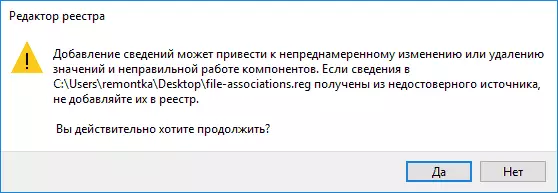
माहिती तयार केल्याने आपल्याला रेजिस्ट्री एडिटर संदेश दिसेल ज्यामुळे मूल्यांकनाची अनपेक्षित बदल होऊ शकते - सहमत आहे आणि यशस्वी डेटा रेजिस्ट्रीमध्ये जोडा, रेजिस्ट्री एडिटर बंद करा आणि संगणक पुन्हा सुरू करणे आवश्यक आहे.
विंडोज 10 फाइल असोसिएशन पुनर्संचयित करणे - व्हिडिओ
निष्कर्षानुसार - विंडोज 10 मध्ये विंडोज 10 मधील खराब केलेल्या फाइल संघटनांना विविध मार्गांनी पुनर्संचयित करण्यासाठी कोणत्या मार्गांनी दर्शविल्या जातात.अतिरिक्त माहिती
विंडोज 10 मध्ये, डीफॉल्ट कंट्रोल पॅनलचे एक आयटम देखील आहे, जे आपल्याला प्रोग्रामसह फाइल प्रकारांचे असोसिएशन कॉन्फिगर करण्याची परवानगी देते.
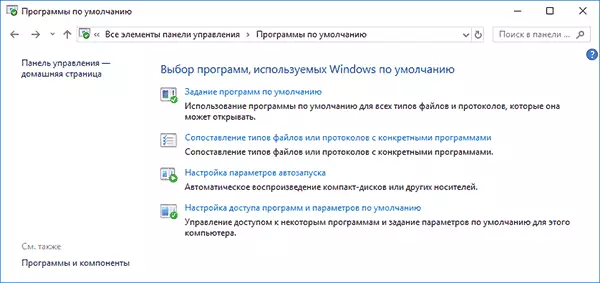
टीप: विंडोज 10 170 9 मध्ये, नियंत्रण पॅनेलमधील हे घटक पॅरामीटर्सच्या योग्य विभाग उघडू लागले, परंतु आपण जुना इंटरफेस उघडू शकता - प्रेस विन + आर आणि प्रविष्ट करा:
- नियंत्रण / नाव मायक्रोसॉफ्ट.डफॉल्टप्रोग्राम / पृष्ठ पृष्ठ पृष्ठ पृष्ठ पृष्ठफ्लैक्सओसी (फाइल प्रकारांद्वारे संघटनांसाठी)
- नियंत्रण / नाव मायक्रोसॉफ्ट. डीफॉल्टप्रोग्राम / पेग्डेफॉल्टप्रोग्राम (प्रोग्रामवरील संघटनांसाठी)
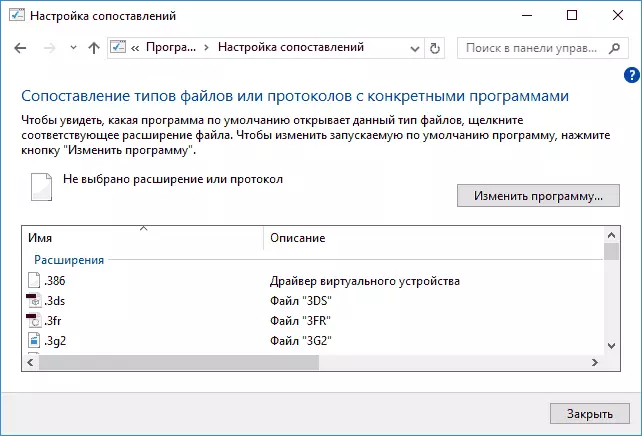
ते वापरण्यासाठी, आपण हा आयटम निवडू शकता किंवा विंडोज 10 साठी शोध वापरू शकता, ज्यानंतर आपण "फाइल प्रकारांचे मॅपिंग करणे किंवा विशिष्ट प्रोग्रामसह प्रोटोकॉल" निवडता आणि आपल्याला आवश्यक असोसिएशन सेट करा. जर काहीच मदत झाली तर कदाचित विंडोज 10 पुनर्संचयित मॅन्युअलमधून काही मार्गांनी समस्या सोडविली जाऊ शकतात.
